 |  | |
 | Download :
Các thao tác dưới đây áp dụng cho các thiết bị dùng hệ điều hành Windows Mobile 2003 và 2003 SE, nếu bạn dùng các Pocket PC 2000 hay 2002 thì các thao tác sẽ có nhiều khác biệt. HƯỚNG DẪN Có một số thứ bạn cần phải chuẩn bị trước khi tiến hành cài đặt ActiveSync: 1. Vào trang chủ về Windows Mobile của Microsoft để tải về bản ActiveSync mới nhất: Hệ điều hành Windows Mobile 5.0 vốn chưa chính thức có thiết bị trên thị trường. Bản ActiveSync kèm theo máy thường là phiên bản 3.7 trở về trước. 2. Đảm bảo là đế cắm hay cáp USB nối với máy không được kết nối với máy tính. 3. Bạn nên dành một cổng USB trống ngay trên máy, tránh việc kết nối qua một cổng USB trung gian trên các thiết bị khác. 4. Nếu bạn muốn đồng bộ Lịch công tác (Appointments) hay danh sách liên lạc (Contacts) giữa máy tính của bạn với WM, bạn cần phải cài đặt Microsoft Outlook trước, xin lưu ý là Microsoft Outlook, một thành viên của bộ Microsoft Office chứ không phải Outlook Express sẵn có với hệ điều hành Windows. Trong đĩa CD Windows Mobile 2003 (SE) có kèm theo Microsoft Outlook 2002 với số đăng ký thường được in ngay trên bao đựng đĩa. 5. Sau khi hoàn tất bước 3 và 4, tốt nhất bạn nên khởi động lại máy tính và soft reset (thường là kích vào một lỗ nhỏ sau thân máy của thiết bị). 6. Lưu ý là ActiveSync cho phép bạn tạo liên hệ loại chuẩn (standard partnership) với hai máy tính khác nhau và đồng bộ hóa dữ liệu giữa chúng. 7. Nếu bạn có dự định đồng bộ hóa dữ liệu thông qua kết nối không dây WiFi, cần đảm bảo Device ID (hay còn được gọi là tên của partnership) của máy không được có ký tự gạch dưới “_”. Trong khi các mạng WiFI coi ký tự “_” là bất hơp lệ thì Microsoft lại luôn dùng nó là ký tự được dùng trong tên mặc định, bạn nên đổi lại tên mặc định này khi được hỏi đến. Nếu lỡ dùng tên có ký tự “_”, bạn có thể thay đổi bất cứ lúc nào trong thiết bị: từ menu Start > Settings > chuyển sang thẻ System > chọn mục About > chuyển qua thẻ Device ID > tại hộp Device Name đặt lại tên hợp lệ cho máy. Trên kinh nghiệm sử dụng, có một số thứ sau đây bạn không thể hoàn tất bằng cách dùng ActiveSync, đừng cố gắng thử: 1. Nếu bạn kết nối thiết bị với hơn hai máy tính, bạn chỉ có thể chọn tối đa hai trong chúng để làm một liên hệ chuẩn, với các máy tính khác, bạn có thể chọn loại liên hệ khách (guest partnership) để đọc dữ liệu trong máy WM. 2. ActiveSync chỉ cho phép bạn đồng bộ với một tài khoản e-mail duy nhất, do đó bạn cần quyết định máy nào sẽ được đồng bộ hóa e-mail, và trên máy thứ 2, bạn cần bỏ dấu chọn hộp Inbox khi đồng bộ hóa dữ liệu. 3. ActiveSync chỉ đồng bộ hóa dữ liệu với Microsoft Outlook, bạn đừng cố gắng đồng bộ hóa dữ liệu giữa WM và máy tính với bất cứ chương trình quản lý thông tin cá nhân (Personal Information Management - PIM) nào khác kể cả Outlook Express bằng ActiveSync. 4. ActiveSync chỉ đồng bộ hóa trong các thư mục gốc của Task (công việc), Contact (liên hệ), Note (ghi chú), do đó bạn cần sắp xếp lại dữ liệu trên Microsoft Outlook tại máy tính trước khi tiến hành đồng bộ hóa dữ liệu. 5. ActiveSync chỉ cho phép các dữ liệu đồng bộ được nằm tại bộ nhớ chính của thiết bị, do đó thao tác sao lưu bộ nhớ chính thường xuyên là rất cần thiết. 6. ActiveSync không cho phép tạo một partnership bằng sử dụng kết nối WiFi. | |
 |  |
Thi.Nguyễn
 Sat Aug 24, 2013 3:01 am
Sat Aug 24, 2013 3:01 am
Thi.Nguyễn
Admin Chủ
Tham gia : 25/07/2013
Bài gửi : 69
 Đồng Xu : 1000000920
Đồng Xu : 1000000920
 Được cảm ơn : 4
Được cảm ơn : 4
 6789
6789
Bài gửi : 69
 Đồng Xu : 1000000920
Đồng Xu : 1000000920 Được cảm ơn : 4
Được cảm ơn : 4 6789
6789 ActiveSync 4.5
ActiveSync 4.5 Reply Facebook
|
|
|
 Diễn Đàn
Diễn Đàn Download Phần Mềm
Download Phần Mềm Khu CLB
Khu CLB Thư Viện Forum
Thư Viện Forum Giải Trí Tổng Hợp
Giải Trí Tổng Hợp Tiện ích
Tiện ích







